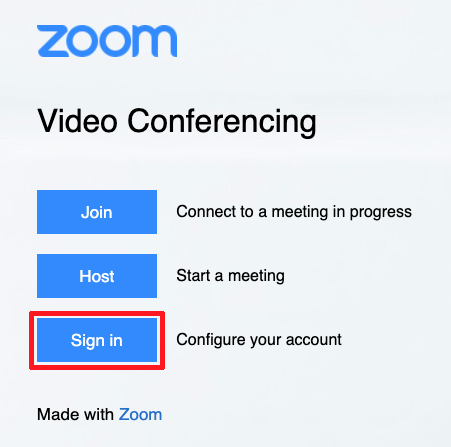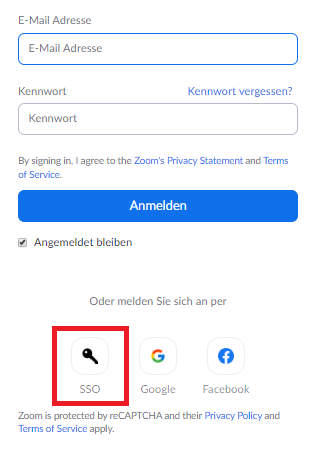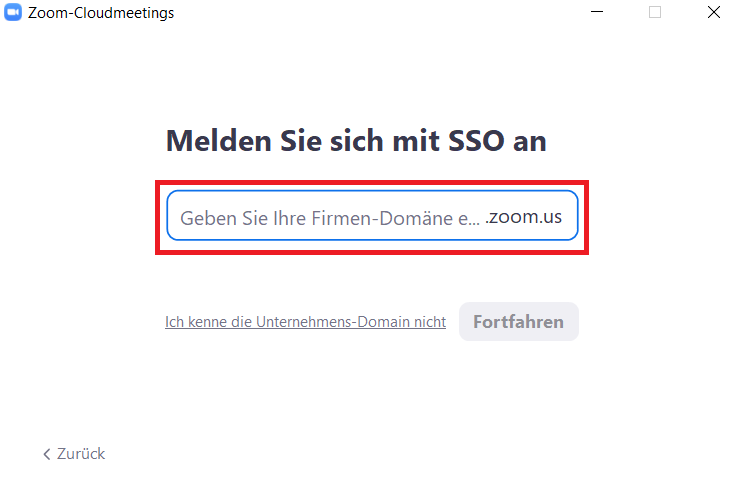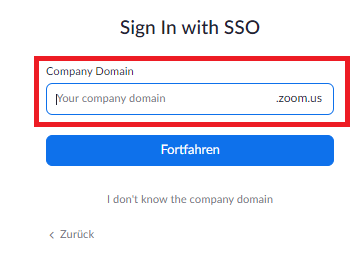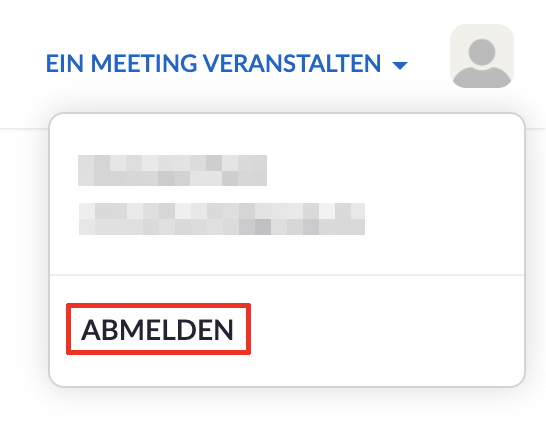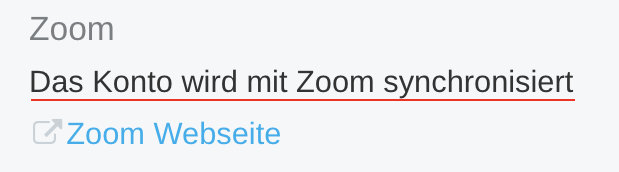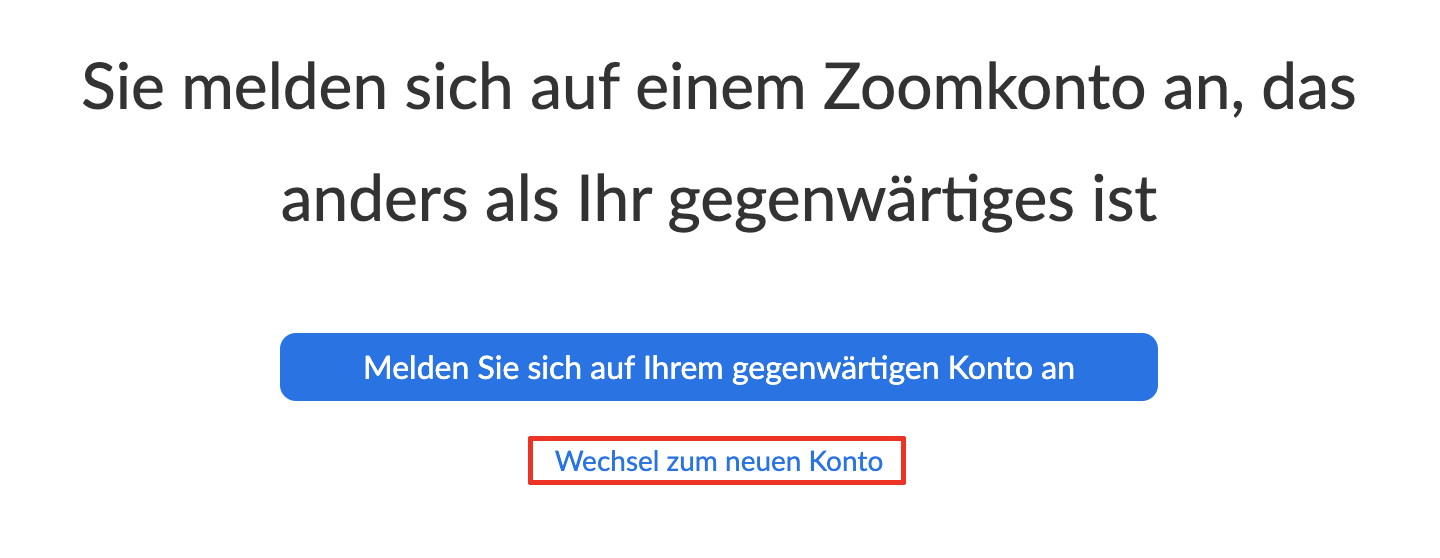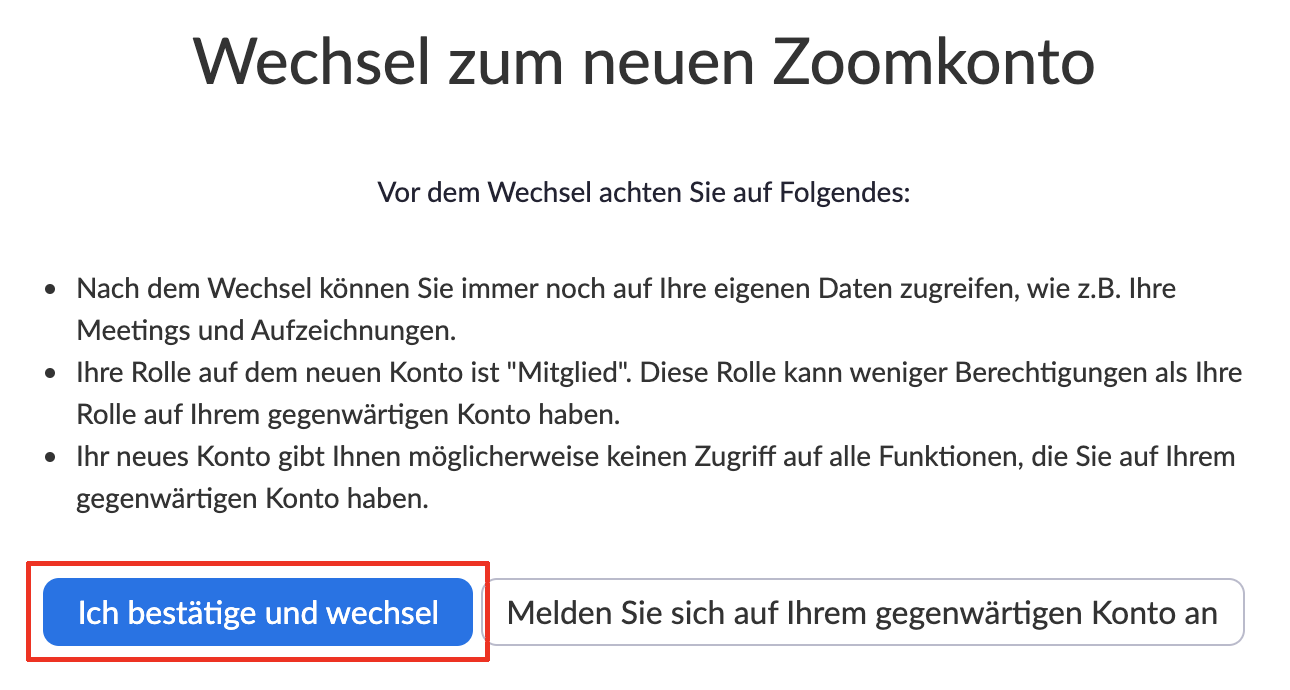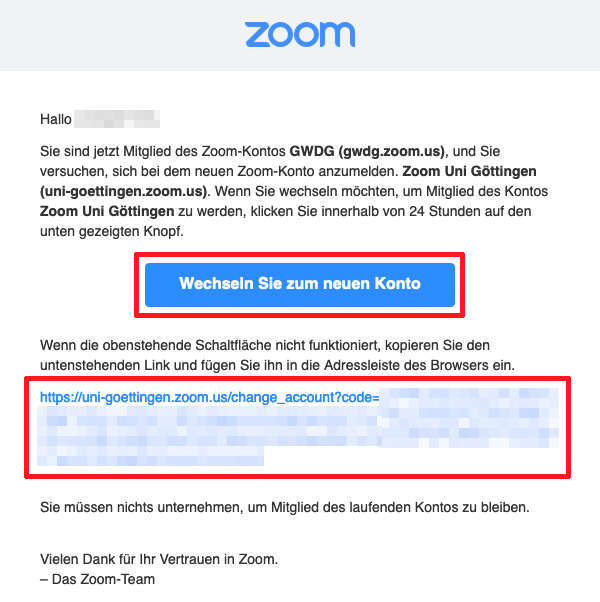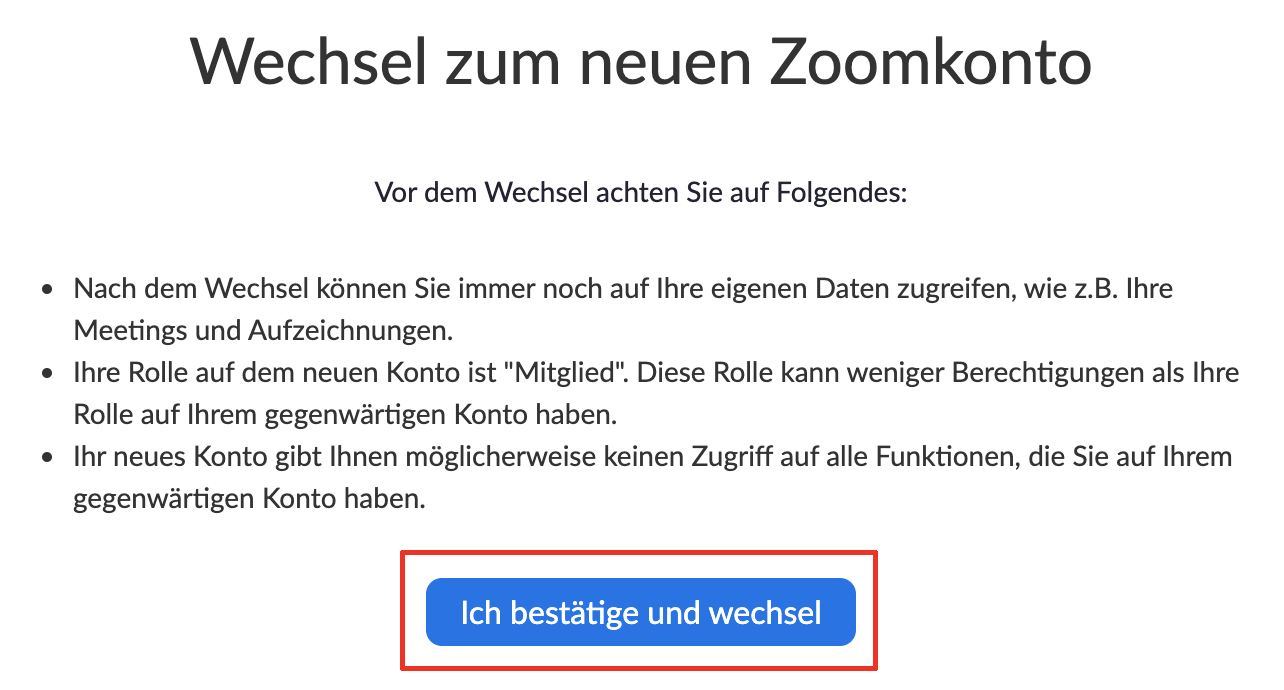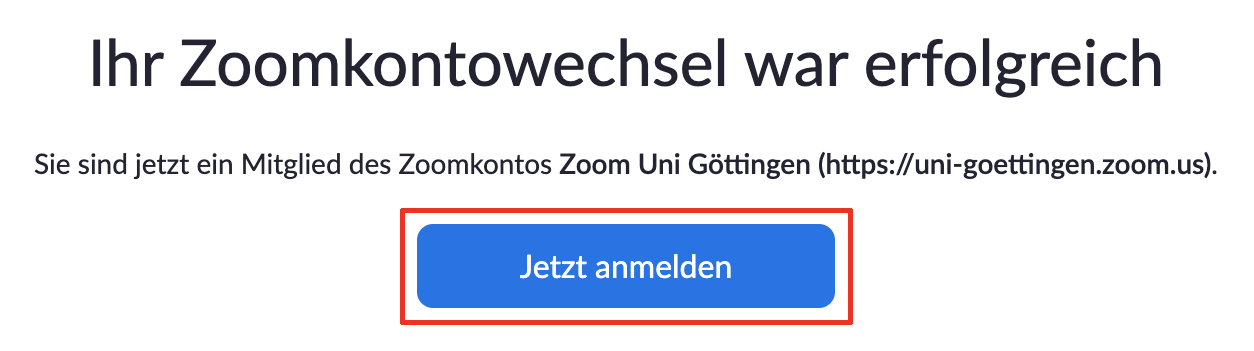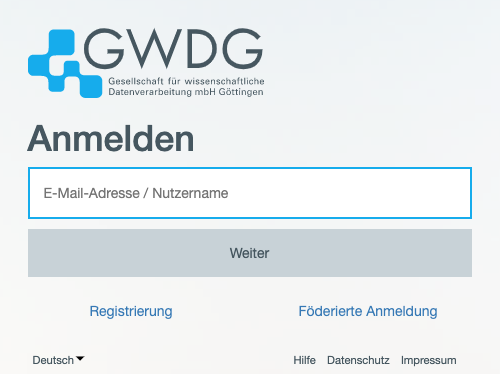Inhaltsverzeichnis
Zoom
Zoom ist eine alternative kostenpflichtige Cloud-Lösung für Webkonferenzen, die in den USA beheimatet ist. Die GWDG hat vorübergehend eine begrenzte Anzahl von Lizenzen erworben, um auch diesen Dienst anbieten zu können. Da es sich um eine Cloud-Lösung handelt, bei der wir keine eigene Datensicherheit gewährleisten können, empfehlen wir Zoom, besonders bei sehr vertraulichen Meetings, typischerweise nicht.
Benutzen Sie für Meetings mit weniger als 200 Teilnehmern*innen oder besonderen Datenschutzanforderungen lieber unseren BigBlueButton-Dienst. Um aber der aktuellen Situation Rechnung zu tragen und neben dem von uns betriebenen Videokonferenzdienst BigBlueButton eine alternative Lösung für den Vorlesungszeitraum ab 20.04.2020 anbieten zu können, haben die Universität und die Universitätsmedizin Göttingen eine Campuslizenz für Zoom beschafft.
Auf Anfrage können wir Meetings in Zoom für einen gewünschte Zeit erstellen. Bis wir ein Online-Formular dafür haben, können Sie eine Anfrage an webconf@gwdg.de senden. Während unserer Supportzeiten werden wir schnellstmöglich ein entsprechendes Meeting für Sie einrichten.
Sie können Teilnehmer einladen, indem Sie nach dem Einrichten einer Webkonferenz eine E-Mail mit einer URL versenden.
Grundsätzlich gilt, dass Angehörige der Universität Göttingen uni-goettingen.zoom.us nutzen und andere Nutzer der GWDG benutzen gwdg.zoom.us.
Client-Download
Nutzungshinweise
Zoom ist leicht zu bedienen und kann als Webkonferenz für ortsunabhängige Lehrveranstaltungen, Präsentationen und Teambesprechungen genutzt werden.
Es wurde eine Campuslizenz für Zoom-Meetings beschafft, welche die Universität und die Universitätsmedizin Göttingen (Mitarbeiter*innen und Studierende) umfasst.
Die in der Campuslizenz enthaltenen Meetings sind zeitlich unbeschränkt und erlauben bis zu 300 Teilnehmer*innen. Für Lehrveranstaltungen und ggf. weitere, große Veranstaltungen wurden zusätzlich Lizenzen für Zoom-Webinare (bis zu 500 Teilnehmer*innen) beschafft. Da die Zahl dieser Lizenzen beschränkt ist, werden diese manuell nach Anfrage an webconf@gwdg.de zugewiesen. Weitere Informationen zu den zusätzlichen Funktionen finden Sie auf der Zoom-Website:
Die folgende Tabelle gibt einen Überblick über die in der Georg-August-Universität-Campuslizenz enthaltenen Zoom-VC-Varianten:
| VC-Variante | Beschreibung | Anzahl Lizenzen |
|---|---|---|
| Meeting | Zeitlich unbeschränkte Meetings mit bis zu 300 Teilnehmern | Alle Mitarbeiter*innen und Studierende der Universität und der Universitätsmedizin Göttingen |
| Webinar 500 | Webinare mit bis zu 500 Teilnehmern | 200 *) |
*) Anfragen hierzu bitte an webconf@gwdg.de.
Zoom ist etwa für Lehrende, Studierende & Lerngruppen ein gutes Tool, um Lehrveranstaltungen und Online-Meetings durchzuführen.
Um ein Zoom-Meeting zu starten oder daran teilzunehmen, werden nach entsprechender URL-Eingabe im Browserfenster der Download und Start eines Client-Programms initiiert. Die Software ist für alle gängigen Betriebssysteme verfügbar. Alternativ kann Zoom auch ohne Client-Programm mit einem HTML-5-fähigen Browser verwendet werden.
Einrichtung eines neuen Zoom-Kontos über das Kundenportal der GWDG
Über das Kundenportal der GWDG können Sie ein Zoom-Konto anlegen (Details siehe Freischaltung des Zoom-Kontos). Mit diesem Zoom-Konto können Sie schon jetzt selbst geplante, zeitlich unbegrenzte Meetings mit bis zu 300 Teilnehmer*innen durchführen.
Bitte beachten Sie, dass Sie durch diese Freischaltung einwilligen, dass die GWDG für die Nutzung des Dienstes Ihre E-Mail-Adresse, Vor- und Nachname sowie die Institutszugehörigkeit an Zoom (USA) überträgt. Daten, die bei der Nutzung anfallen, werden auf den Zoom-Servern gespeichert. Nutzen Sie diese Option nicht, wenn Sie dem nicht zustimmen. Beachten Sie, dass die Verwendung des Uni-Accounts nur für den Organisator von Meetings notwendig ist und nicht für Teilnehmer. Diese können unter Nutzung des Meeting-Links auch mit einem anonymen, selbstregistrierten Zoom-Account an Meetings teilnehmen.
Um den Dienst mit dem Uni-Account zu nutzen, melden Sie sich bitte am GWDG-Kundenportal an und akzeptieren Sie im Bereich „Externe Dienste“ die Übertragung Ihrer Daten an Zoom. Bitte beachten Sie hierbei auch unsere Hinweise zum Datenschutz sowie die Online-Datenschutzrichtlinie des Unternehmens.
Zoom Webinare (auf Anfrage)
Wir können Ihnen auf Anfrage einzelne Webinare in Zoom mit bis zu 500 Teilnehmer*innen für einen gewünschten Zeitslot erstellen. Richten Sie eine entsprechende Anfrage bitte an webconf@gwdg.de. Zu unseren Support-Zeiten werden wir Ihnen zeitnah ein entsprechendes Meeting einrichten.
Lizenz-Zuweisung zum Anlegen eigener Webinare
Wir können ausgewählten Personen eine dedizierte Lizenz zuweisen, mit der beliebig viele Webinare mit bis zu 500 Teilnehmer*innen eigenständig eingerichtet werden können. Dieses Angebot ist vor allem an Lehrende, IT-Beauftragte und/oder IT-Verantworliche gerichtet. Sie können hierzu ebenfalls eine Anfrage per E-Mail an webconf@gwdg.de richten. Die GWDG muss sich aufgrund der limitierten Zahl von Lizenzen allerdings vorbehalten, die Anliegen zu prüfen. Dennoch sollte sich niemand scheuen, uns hierzu zu kontaktieren.
Voraussetzung für eine Lizenz-Zuweisung ist die Freischaltung des Zoom-Kontos. Im Anschluss daran kann die jeweilige Lizenz zugeteilt werden.
Empfohlene Sicherheitsvorkehrungen
Meetings mit Zoom sind über eine Nummerkennung (Meeting-ID) für jeden erreichbar. Für mehr Sicherheit und eine ungestörte Videokonferenz können ggf. folgende Meeting-Einstellungen helfen:
- Deaktivieren Sie den „Beitritt vor Moderator“, um eine von Ihnen unbemerkte Nutzung Ihrer Meetings durch Dritte zu verhindern.
- Versehen Sie Ihre Meetings mit Kennwörtern, die Sie vorab an die vorgesehenen Teilnehmer verteilen. Hierzu die Optionen „Beim Anberaumen neuer Meetings Kennwort verlangen“ und „Kennwort für Sofort-Meetings verlangen“ aktivieren.
- Wenn die Option „Einbetten des Kennworts in den Meeting-Link für die Teilnahme mit einem Klick“ aktiviert ist, werden die Passwörter verschlüsselt und in dem Teilnahme-Link eingebettet. Sofern die Links nicht öffentlich verteilt werden, erhöht dies den Komfort für die Teilnehmer, ohne die Sicherheit gravierend zu beeinträchtigen.
- Durch Aktivierung der Option „Kennwort für Telefonteilnehmer anfordern“ stellen Sie sicher, dass Meetings auch auf diesem Weg vor unerwünschten Teilnehmern geschützt sind.
- Falls Chats (allgemein oder privat) für ein Meeting nicht benötigt werden, sollten diese deaktiviert werden, um das ggf. unbemerkte Verteilen von unerwünschten Informationen oder schädlichen Web-Links durch teilnehmende Dritte zu verhindern.
- Falls Sie in Meetings keine Dateien übertragen möchten, sollten Sie die entsprechende Option ebenfalls deaktivieren.
- Gleiches gilt für die Bildschirmübertragung und ggf. Fernsteuerung. Auch Annotationen und das Whiteboard sollten, sofern nicht benötigt, deaktiviert werden.
- Bei laufenden Meetings kann im Client die Option „Meeting sperren“ ausgewählt werden, sobald alle Teilnehmer anwesend sind. Hierdurch wird verhindert, dass unerwünschte Dritte nachträglich und ggf. unbemerkt zum Meeting hinzukommen.
Weitere Informationen zum Thema Sicherheit finden Sie auch auf den Seiten von Zoom:
Zoom bietet darüber hinaus noch weitere Vorkehrungen zur Kontrolle eines Meetings.. Alle diese Funktionen stehen dem Moderator des jeweiligen Meetings zur Verfügung.
Hinweise zum Datenschutz
Zoom wird über einen Drittanbieter bereitgestellt, die GWDG ist lediglich Verwalter der Lizenzen. Für die Nutzung von Zoom ist die Weitergabe von personenbezogenen Daten (E-Mail-Adresse, …) an einen Dritten nötig. Die Rechtsgrundlage hierfür ist eine Einwilligung nach DS-GVO Art. 6 Abs(1) Buchst. a). Mit der Aufforderungen an die GWDG, Ihnen eine Lizenz zuzuordnen, tätigen Sie die „eindeutig bestätigende Handlung“, die für eine Einwilligung nötig ist.
Bei der Nutzung von Zoom raten wir dringend davon ab, die Funktion „Attention Tracking“ zu benutzen, da diese zusätzliche Daten der Teilnehmer verarbeitet und hierfür eine „nachweisbare Einwilligung“ aller Teilnehmenden sowohl einzuholen als auch nachzuweisen ist.
Darüber hinaus existieren einige Berichte (Heise, Vice), dass die Zoom-App Daten (Zeitpunkt der Nutzung, iPhone-Model, Zeitzone, Standort, Mobilfunkanbieter, eine eindeutige WerbeID) an Facebook verschickt – selbst wenn kein Facebook-Account zur Anmeldung genutzt wurde. Wir beobachten die Berichterstattung weiter und aktualisieren diese Information, sobald neue Erkenntnisse vorliegen.
Anmeldung für neue Zoom-Nutzer
Hinweis: Falls Zoom bereits vorab mit der E-Mail-Adresse der Universität oder der Universitätsmedizin Göttingen genutzt wurde, folgen Sie bitte der Anleitung zum Kontowechsel für bestehende Zoom-Nutzer. Dies gilt insbesondere für Nutzer, die in den vergangenen Wochen unserer Anleitung für Zoom gefolgt sind und bislang den GWDG-Mandanten (URL: https://gwdg.zoom.us) mit SSO-Login verwendet haben.
1. Freischaltung des Zoom-Kontos
Um Ihren Zoomzugang zu aktivieren, möchten wir Sie bitten, Ihre Zustimmung zu geben, in dem Sie sich für den Zugang wie folgt selbst freischalten:
- Klicken sie oben rechts auf „MEIN PORTAL“ oder besuchen sie id.academiccloud.de.
- Melden Sie sich mit Ihrem Konto an.
- Wählen sie im neu auf der rechten Seite „EXTENE DIENSTE“.
- Neben „Zoom“ können Sie auf das „Bearbeiten“ Icon klicken und Zoom aktivieren.
Alternativ können Sie auch über das IDM Portal gehen:
- Gehen Sie auf https://idm.gwdg.de oder innerhalb der UMG auf https://password.med.uni-goettingen.de
- Melden Sie sich mit Ihrem Konto an
- Gehen Sie zum Self-Service-Bereich
- Im Register “Berechtigungen” müssen Sie bei Privilegien “Zoom-Zugriff” aktivieren
Kurze Zeit später (ca. 5 Minuten) sollte die Anmeldung unter https://uni-goettingen.zoom.us bzw. https://gwdg.zoom.us möglich sein.
2. Bei Zoom anmelden
Rufen Sie die Adresse https://uni-goettingen.zoom.us bzw. https://gwdg.zoom.us im Browser auf und klicken Sie auf „Sign in“.
3. Login mit dem Uni- oder GWDG-Account
Es wird das Login-Fenster der GWDG (Single-Sign-On, Adresse: https://sso.gwdg.de) angezeigt - bitte darauf klicken.
Als Angehöriger der Universität Göttingen bitte uni-goettingen.zoom.us angeben, sonst gwdg.zoom.us
Geben Sie Ihre E-Mail-Adresse bzw. Ihren Nutzernamen sowie anschließend Ihr Passwort ein.
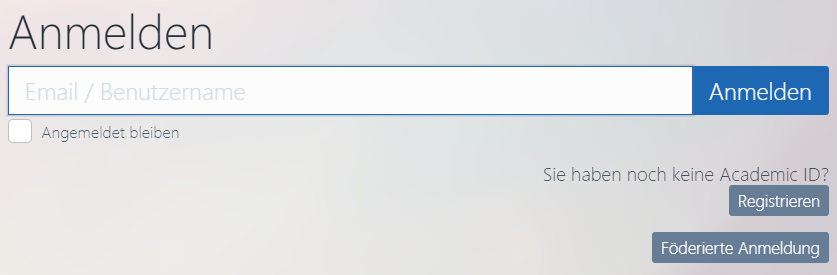
4. Nutzung von Zoom
Sie werden automatisch auf die Profil-Seite Ihres Zoom-Accounts umgeleitet. Mit den Standard-Einstellungen können Sie zeitlich unbeschränkte Meetings mit bis zu 300 Teilnehmer*innen durchführen. Falls Sie für Lehrveranstaltungen größere Meeting-Räume oder zusätzliche Zoom-Funktionen benötigen, wenden Sie sich bitte an webconf@gwdg.de.
Kontowechsel für bestehende Zoom-Nutzer
Hinweis: Diese Anleitung gilt für Nutzer, die in den vergangenen Wochen unserer alten Anleitung für Zoom gefolgt sind und bislang den GWDG-Mandanten (https://gwdg.zoom.us) mit SSO-Login verwendet haben. Falls Sie Zoom bislang noch nicht mit der E-Mail-Adresse der Universität oder der Universitätsmedizin Göttingen genutzt haben, folgen Sie bitte der Anleitung zur Anmeldung für neue Zoom-Nutzer.
Ein Kontowechsel löst das Problem, dass Ihr Meeting evtl. nach 40 Minuten abbricht, da Sie erst danach die Campus Lizenz erhalten.
1. Laufende Zoom-Session beenden
Falls noch eine Zoom-Session aktiv ist, bitte auf der Zoom-Webseite oben rechts auf den Avatar klicken und „Abmelden“ auswählen. Anschließend bitte den Browser komplett beenden und neu starten (bei Problemen bitte auch den Browser-Cache und vorhandene Cookies löschen).
2. Freischaltung des Zoom-Kontos prüfen
- Am Kundenportal anmelden.
- Auf den eigenen Namen klicken, dort „Mein Konto“ auswählen.
- Auf der Seite „Kontoverwaltung“ bis zum Abschnitt „Externe Dienste“ herunterscrollen.
- In dem Abschnitt „Externe Dienste“ sollte unter der Überschrift Zoom der Text „Das Konto wird mit Zoom synchronisiert“ angezeigt werden. Andernfalls bitte auf „Bearbeiten“ und anschließend auf „Zoom aktivieren“ klicken. Nach ca. 5 Minuten kann der Dienst genutzt werden.
3. Bei Zoom anmelden
Rufen Sie im neu gestarteten Browser den Zoom-Mandanten der Universität Göttingen auf: https://uni-goettingen.zoom.us bzw. https://gwdg.zoom.us. Klicken Sie auf „Sign in“.
4. Wechsel zum neuen Zoom-Konto initiieren
Nun erscheint die unten stehende Meldung. Bitte wählen Sie “Wechsel zum neuen Konto” aus, um Ihren Account zur Campuslizenz der Universität Göttingen zuzuordnen. Wichtig: Ihre bestehenden Daten und Meetings bleiben dabei bestehen.
5. Wechsel zum neuen Zoom-Konto bestätigen
Im nächsten Schritt bestätigen Sie bitte, dass Sie zum Zoom-Konto der Universität Göttingen wechseln möchten.
6. Bestätigungs-E-Mail zum Zoom-Konto-Wechsel gesendet
Anschließend wird Ihnen angezeigt, dass Zoom Ihnen eine E-Mail gesendet hat. Bitte überprüfen Sie Ihren Postfach auf eine E-Mail von Zoom, ggf. auch im Spam/Junk-Mail Ordner.
7. Zoom-Konto-Wechsel per E-Mail-Link bestätigen
Sie sollten eine ähnlich lautende E-Mail von Zoom erhalten haben (s. u.). Bitte bestätigen Sie den Wechsel zur Campuslizenz der Universität Göttingen durch einen erneuten Klick auf den Link. Alternativ können Sie den Link-Text auch kopieren und per Copy & Paste in Ihren Browser kopieren.
8. Wechsel zum neuen Zoom-Konto abschließen
Im Browser werden Sie erneut auf eine Seite von Zoom weitergeleitet, auf der Sie durch einen Klick den Wechsel zum neuen Zoom-Konto abschließen.
9. Bei Zoom anmelden
Bei erfolgreichem Abschluss des Kontowechsels wird eine Bestätigungsseite angezeigt. Klicken Sie dort auf “Jetzt anmelden”.
10. Login mit dem Uni- oder GWDG-Account
Es wird das Login-Fenster der GWDG (Adresse: https://sso.gwdg.de) angezeigt. Geben Sie dort Ihre E-Mail-Adresse bzw. Ihren Nutzernamen sowie anschließend Ihr Passwort ein.
11. Nutzung von Zoom
Sie werden automatisch auf die Profil-Seite Ihres Zoom-Accounts umgeleitet. Mit den Standard-Einstellungen können Sie zeitlich unbeschränkte Meetings mit bis zu 300 Teilnehmern durchführen. Falls Sie für Lehrveranstaltungen größere Meeting-Räume oder zusätzliche Zoom-Funktionen benötigen, wenden Sie sich bitte an webconf@gwdg.de.
Nutzerdaten
Bei der Freischaltung eines Nutzers für Zoom werden seine E-Mail-Adresse, Vor- und Nachname sowie seine Institutszugehörigkeit in den Zoom-Mandanten der Universität Göttingen synchronisiert. Dies ist notwendig, damit Zoom den Nutzer diesem Mandanten zuordnen kann und die Anmeldung über den SSO-Dienst der GWDG funktioniert.
Hinweise zum Datenschutz bei Zoom finden Sie in der Online-Datenschutzrichtlinie des Unternehmens.
Ein Meeting veranstalten
- Gemäß oben stehender Anleitung das Zoom-Konto im Kundenportal der GWDG freischalten.
- Zoom-Client installieren (alternativ ist auch die Verwendung eines HTML-5-fähigen Browsers möglich).
- „Ein Meeting veranstalten“ klicken, idealerweise mit eingeschaltetem Video.
- Nachdem sich das Meeting-Fenster geöffnet hat, Teilnehmer einladen (per Standard-Email-Dienst) oder diesen die Meeting-ID und das Meeting-Passwort mitteilen.
Einem Meeting beitreten
Mit einem HTML-5-fähigen Browser
- Unter https://uni-goettingen.zoom.us/join bzw. https://gwdg.zoom.us/join die Meeting-ID (zuvor vom Veranstalter zu erfragen) eingeben und „Beitreten“ klicken.
- Eventuell wird automatisch zum Download des Zoom-Clients aufgefordert. Der Download kann bei Verwendung des Browsers abgebrochen oder gelöscht werden.
- Auf der angezeigten Seite unten den Link „treten Sie über Ihren Browser bei“ klicken.
- Ggf. ist den Nutzungsbedingungen un Datenschutzrichtlinien von Zoom zuzustimmen.
- Ggf. das Meeting-Passwort (zuvor vom Veranstalter zu erfragen) sowie einen Teilnehmer-Namen eingeben und „Beitreten“ klicken.
Unterstützte Browser (jeweils in der aktuellsten Version geprüft): Chrome
Mit dem Zoom-Client
- Den Link in der Einladung zum Zoom-Meeting anklicken. Alternativ unter https://uni-goettingen.zoom.us/join bzw. https://gwdg.zoom.us/join die Meeting-ID (zuvor vom Veranstalter zu erfragen) eingeben und „Beitreten“ klicken.
- Zoom-Client herunterladen und installieren.
- Ggf. das Meeting-Passwort (zuvor vom Veranstalter zu erfragen) sowie einen Teilnehmer-Namen eingeben und „Beitreten“ klicken.
Länder-Einstellung für die Einwahlnummern
Als Ländereinstellung für die Einwahlnummern ist standardmäßig „Deutschland“ eingestellt. Falls das wider Erwarten nicht der Fall sein sollte, dann kann dies wie folgt geändert werden:
- Auf https://uni-goettingen.zoom.us bzw. https://gwdg.zoom.us anmelden.
- Auf der angezeigten Profil-Seite im Menü links auf „Einstellungen“ klicken.
- Den Reiter „Telefon“ auswählen.
- Auf die Rubrik „Telefon“ klicken
- Ganz unten unter „Länder/Regionen zur globalen Einwahl“ auf den Stift zum Bearbeiten klicken.
- Gewünschte Länder hinzufügen/entfernen.
- „Speichern“ klicken.
Datenschutzrechtliche Information nach DS-GVO Art. 13
Diese Information ergänzt die Datenschutzerklärung der GWDG (https://www.gwdg.de/privacy-notice) an den erforderlichen Stellen:
Zwecke und Rechtsgrundlage, Recht auf Widerruf
Universität und Universitätsmedizin Göttingen
Die Erhebung der personenbezogenen Daten ist notwendig, um die digitale Lehre an der Universität Göttingen zu gewährleisten (Zweck) und beruht auf Art. 6 Abs. 1 UAbs. 1 lit. e) DSGVO, §§ 3 Abs. 1 S. 1 Nr. 1 NHG, 28, 29 PersDatO (Rechtsgrundlage).
Soweit Aufzeichnungen erfolgen, basiert die Erhebung der Daten der Teilnehmer auf einer Einwilligung nach Art. 6 Abs. 1UAbs. 1 lit. a) DSGVO.
Andere Nutzer
Die Verarbeitung inkl. Weitergabe der personenbezogenen Daten an Zoom Video Communications, Inc. erfolgt im Rahmen der Bereitstellung des Online-Dienstes Zoom. Da die Nutzung des Dienstes ein Zusatzangebot darstellt, ist die Rechtsgrundlage die Einwilligung nach DS-GVO Art. 6 Abs. (1) Buchstabe a).
Mit der Aufforderungen an die GWDG, Ihnen eine Lizenz zuzuordnen, tätigen Sie hiermit die „eindeutig bestätigende Handlung“, die für eine Einwilligung nötig ist.
Aus der Einwilligung ergibt sich unmittelbar das Recht des Widerrufs, dieser ist wie die Einwilligung über das Nutzerportal der GWDG möglich. Die übrigen Betroffenenrechte (Recht auf Auskunft, Berichtigung, Löschung, Sperrung, Übertragbarkeit) können wie in der GWDG-Datenschutzerklärung beschrieben wahrgenommen werden.
Verarbeitete Daten, Empfänger der Daten, Drittlandstatus
Im Rahmen des Zoom-Diensts werden die folgenden Daten erhoben und weitergegeben:
- E-Mail-Adresse, Vor- und Nachname, Institutszugehörigkeit (Details siehe Nutzerdaten)
Die Weitergabe der Daten erfolgt an Zoom Video Communications, Inc., eine Datenweitergabe in die USA ist damit nicht auszuschließen. Die USA sind datenschutzrechtlich ein sogenanntes *Drittland*. Durch das PrivacyShield-Abkommen der EU mit den USA wird ein mit der DS-GVO vergleichbarer Datenschutzstandard zugesichert, dennoch gewährt der CloudAct US-amerikanischen Ermittlungsbehörden im Zweifel Zugriff auf die Daten.
Speicherdauer
Nach Ende des Abonnements durch Widerruf des Nutzers werden die Kundendaten automatisch gelöscht.
Datensicherheit
Bei der Nutzung des Zoom-Dienstes ist die Richtlinie zur Informationssicherheit der Uni Göttingen zu beachten. Jedem Nutzer muss bewusst sein, dass Daten, z. B. Chats, in Zoom gespeichert werden. Bei sensiblen Daten (z. B. Personal- oder Finanzdaten) ist die Speicherung auf externen Servern untersagt.